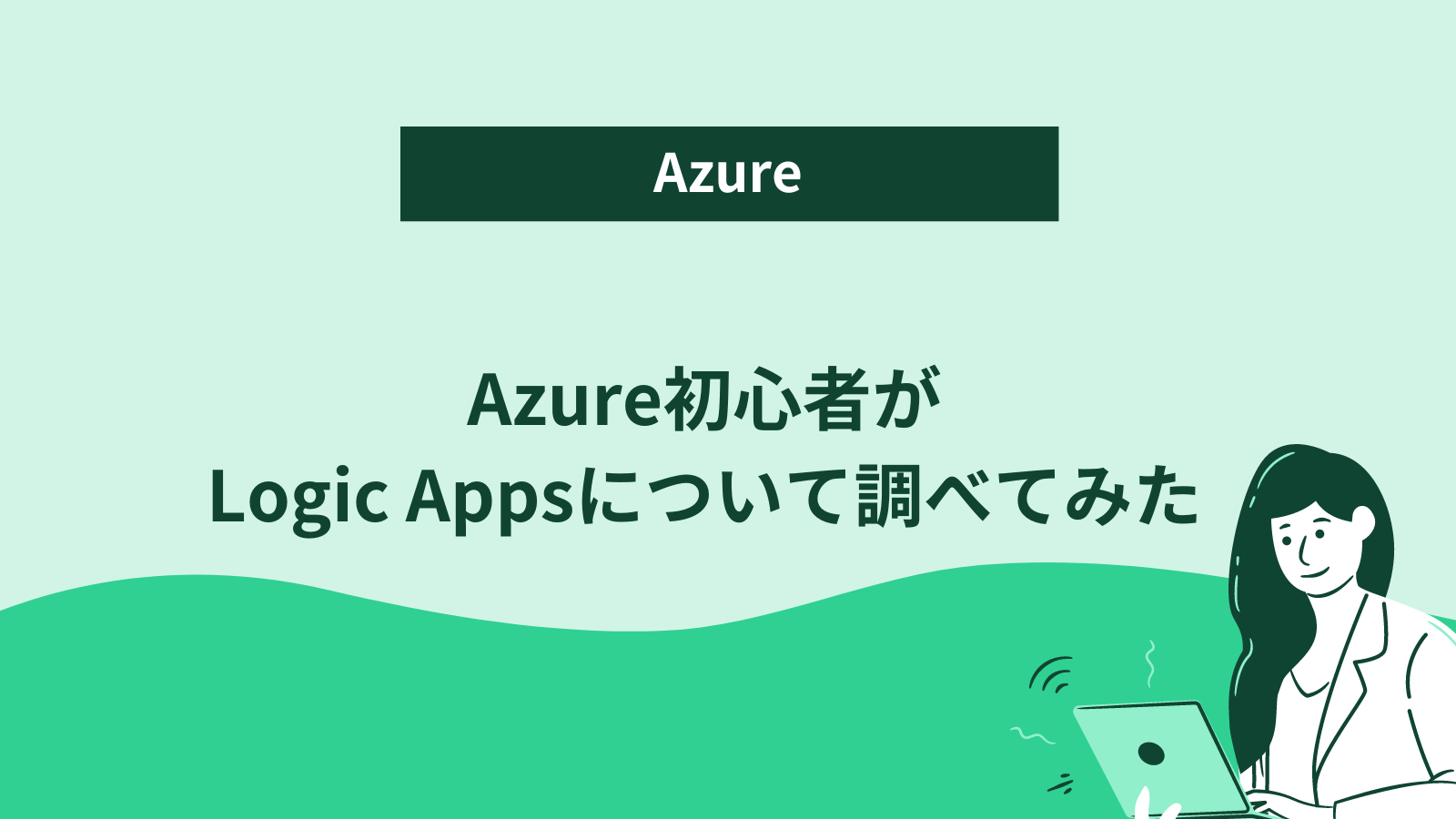はじめに
先日、Microsoftのイベント「Azure Bootcamp 2024」にて開催されたセッション「AI時代におけるアプリイノベーション」に参加しました。そこで紹介されたトピックのうち、Azure Logic Appsの基本知識をまとめたいと思い、この記事を書くことにしました。
Azure Logic Appsとは
公式サイトには
クラウド プラットフォームであり、コードをほとんど、またはまったく使用せずに、自動化されたワークフローを作成して実行できます。事前構築済みの操作から選択することで、アプリ、データ、サービス、システムを統合および管理するワークフローをすばやく構築できます。
とありますが、これだけではあまりわからなかったので、記事などをみて理解を進めたところ、以下のような機能を提供するサービスであるという理解に落ち着きました。
- プログラミングスキルがなくても、自動化システムを直感的に構築できる
- トリガーとアクションを組み合わせることで、タスクの自動化やスケジュール設定、メールの自動送信などを簡単に実現できる
他サービスとの比較
Microsoftは、Azure Logic Appsのほかにも多くのサービスを提供しており、混同しやすいサービスもあります。その違いについてみていきましょう。
1. Azure Functionsとの違い
Azure Logic AppsとAzure Functionsは、どちらもサーバーレスでオーケストレーションができるサービスなので、混同しやすいですが、コードを使用するかしないかが大きな違いだと思います。
・Azure Functions:プログラミング言語を使ってアプリを作成するためのAzureサービス
・Azure Logic Apps:ノーコード・ローコードでアプリ開発を行うサービス
2. Microsoft Power Automateとの違い
Azure Logic AppsとMicrosoft Power Automateは、どちらもワークフローができるサービスです。
その違いは使用する用途の違いだと思います。
Azure Logic Appsはシステム開発などに使用されるのに対し、Microsoft Power Automateは企業の業務プロセスの自動化などに使用されます。
また、Azure Logic Appsを元にMicrosoft Power Automateは作られているため、操作性など似ている点が多いと言われています。
自動化の具体例
公式サイトでは、Azure Logic Apps を使用して自動化できるタスク、ビジネス プロセス、ワークロードの一例として下記のものが挙げられています。
- Office 365 を使用して、特定のイベント (新しいファイルのアップロードなど) が発生したときの電子メール通知をスケジュールして送信する。
- オンプレミス システムとクラウド サービスの垣根を越えて顧客注文をルーティングし、処理する。
- アップロードされたファイルを SFTP サーバーまたは FTP サーバーから Azure Storage に移動する。
- ツイートを監視したり、そのセンチメントを分析したり、確認が必要な項目についてアラートやタスクを作成したりする。
これを、トリガーとアクションの組み合わせに分けて読み解くと下記のようになります。
- 特定の時間になったら(トリガー)、メールを通知する(アクション)
- 顧客の注文がオンプレミスシステムに到着したとき(トリガー)、その注文データをクラウドのサービスに送って処理する(アクション)
- SFTP/FTPサーバーに新しいファイルがアップロードされた時(トリガー)、そのファイルをAzure Storageに移動(アクション)
- 特定のツイートやキーワードがTwitterに投稿された時(トリガー)、そのツイートをセンチメント分析し、必要に応じてアラートやタスクを自動生成(アクション)
これらのタスクは、Logic Appsの「コネクタ」を使用して構築されます。
コネクタは、トリガーとアクションを組み合わせるための豊富な選択肢を提供しており、あらゆるサービスやアプリケーションと簡単に連携できるようです。
ワークフロー作成の手順
Azure Logic Appsでワークフローを作成するには、以下の基本手順に従います。
-
リソースの作成
Logic AppsをAzureポータルで新規作成します。 -
トリガーの設定
ワークフローを開始する条件(トリガー)を設定します。たとえば、ファイルがアップロードされたときや、特定の時間に自動実行されるように設定します。 -
アクションの設定
トリガーが発生した後に実行されるアクションを設定します。例として、メールの送信やファイルの転送などが含まれます。
Azure Logic Appsのメリットとデメリット
メリット
-
視覚的なワークフロー作成
コードを書かずに、視覚的にワークフローを作成できる。GUIを使って、必要なトリガーやアクションを簡単に設定できるため、プログラミング経験がなくても開発が可能。 -
開発時間の短縮
ローコードツールであるため、クリック操作のみでワークフローの設計・実装ができ、開発時間を大幅に短縮できる。 -
豊富なコネクタ
多数の事前構築済みコネクタが提供されているため、Office 365、Salesforce、Twitter、Azureの各サービスなどと簡単に連携できる。
デメリット
-
従量課金制によるコスト増加
Logic Appsは従量課金制のため、トリガーが頻繁に発生するワークフローや、大規模な処理を行う際はコストが高くなる可能性がある。特に、トリガーの発生頻度が多い場合は注意が必要です。 -
カスタマイズの限界
高度なロジックやユニークな要件を実現する際には、Azure Functionsなどのコードを書くサービスと組み合わせる必要がある。
まとめ
プログラミングの知識があまりない初心者でも、視覚的なGUIでタスクの自動化ができるという点が、最大の魅力だと思います。従量課金制となるので、個人での利用の際は費用の面が心配ですが、簡単なタスクの自動化を試してみたいと思いました。